При постійній роботі в інтернеті або використанні неперевірених носіїв інформації нерідко виникає необхідність очистити комп’ютер від вірусів безкоштовно.
Використання платних антивірусних програм доступно не всім користувачам, а платити за усунення проблеми, що виникає періодично у багатьох користувачів, недоцільно і невигідно.
Зміст:
Тим більше що існує ряд способів, які вирішать ваше запитання, заощадивши і час, і кошти.

Першочергові дії
В першу чергу при виникненні проблеми ( на екрані з’являються написи, яких там бути не повинно , комп’ютер працює повільніше, при відкритті браузера відбувається перехід на сторонні сторінки і т.д.), слід забезпечити безпечну роботу комп’ютера.
Для цього запускається спеціальний режим , який обирається на більшості систем натисканням F8 при завантаженні. В результаті з’являється вікно типу:

Після появи вікна слід вибрати один з варіантів «Безпечного режиму» і натиснути Enter. В основному це допомагає завантажити систему.
Якщо ж спроба виявилася невдалою, значить, вірус пошкодив і реєстр «Віндоус», тому тепер потрібно спочатку знайти файл для відновлення безпечного режиму, запустити його з командного рядка при завантаженні, і тільки потім завантажити систему.
Після цього можна користуватися антивірусними програмами.
повернутися до меню ↑
Використання антивірусів
Запустивши комп’ютер в безпечному режимі, слід антивірус, здатний усунути проблему автоматично, шляхом сканування жорсткого диска, пошуку і лікування (або видалення) заражених вірусом файлів.
Існують програми з такими функціями, за які доведеться заплатити. Але при бажанні можна знайти безкоштовні або умовно-безкоштовні (наприклад, працюючі 30 днів і лише потім вимагають оплати і реєстрації).
Curelt (Dr.Web)
Однією з найпопулярніших програм, за використання яких вам не доведеться платити, а пошук і скачування в мережі не займуть багато часу, є доктор веб – точніше, одна з версій цього антивіруса, Curelt.
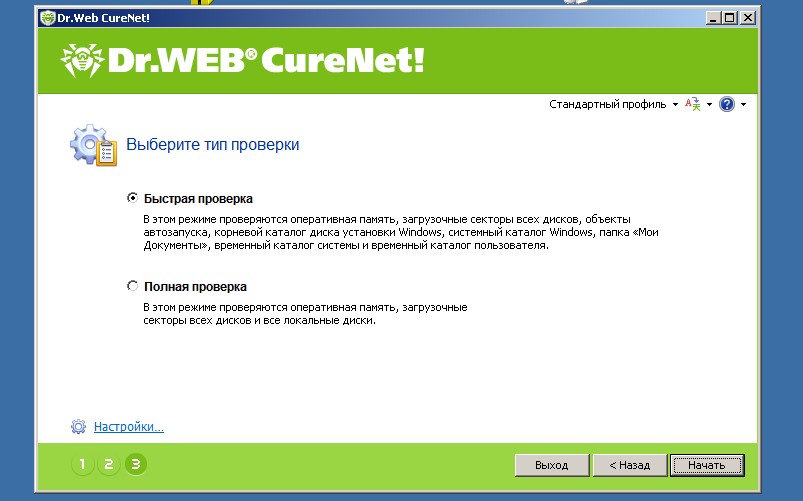
Панель перевірки програми Curelt
Після завантаження та установки антивіруса потрібно запустити один із запропонованих видів перевірки. Швидка, як правило, займає кілька хвилин.
Повна, в залежності від продуктивності процесора, розмірів жорсткого диска та інших параметрів, може проводитися і півдня – проте, в той же час ви можете виконувати й інші завдання на комп’ютері.
Після багатогодинного сканування на екрані з’явиться пропозиція вилікувати або видалити заражені файли.
Якщо лікування не вдається, видалення буде єдино можливим виходом із ситуації – простіше поставити додаток заново, ніж залишити в ньому шкідливий код і згодом повністю перевстановлювати систему.
Антивірус Касперського
Наступним потужним засобом проти вірусів є відома вітчизняна програма, раніше колишня тільки платною, але тепер пропонує і безкоштовну версію . Встановивши антивірус Касперський на свій комп’ютер, можна відразу ж провести сканування.
Для подальшої безкоштовної підтримки потрібно зареєструватися та отримати доступ до захисту комп’ютера протягом року.
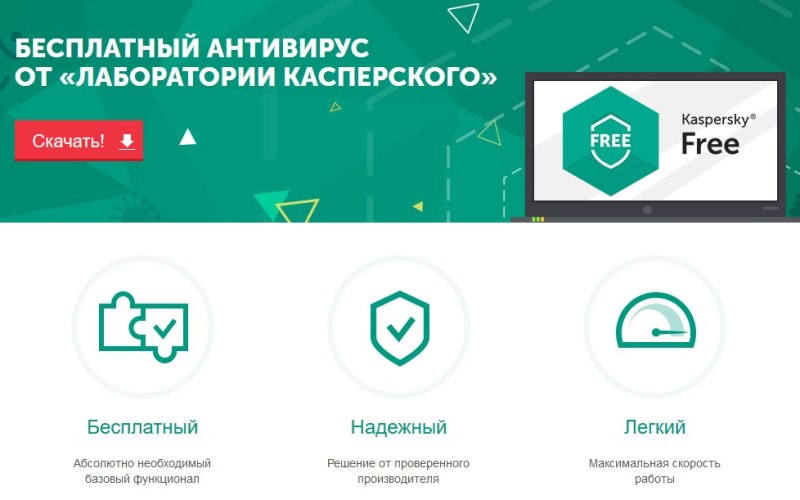
Вікно скачування антивіруса Касперського на офіційному сайті
Функціональність безкоштовно версії більш ніж достатня для разового видалення вірусів. А управління інтуїтивно зрозуміле навіть для користувача, що запускає її вперше.
AVZ
Для того щоб позбутися від шкідливих програм за допомогою цієї безкоштовної програми, її буде потрібно завантажити зі сторінки виробника, а потім виконати наступні дії:
- Запустити антивірус;
- Перейти в меню «Файл» і вибрати «Відновлення системи»;
- Вибрати всі пункти і запустити їх виконання;
- Зайти в меню «Сервис» / «Диспетчер процесів»;
- Прибрати процеси, які не підсвічуються зеленим;
- Зайти в меню «Файл» / «Майстер пошуку»;
- Виконати очищення операційної системи.
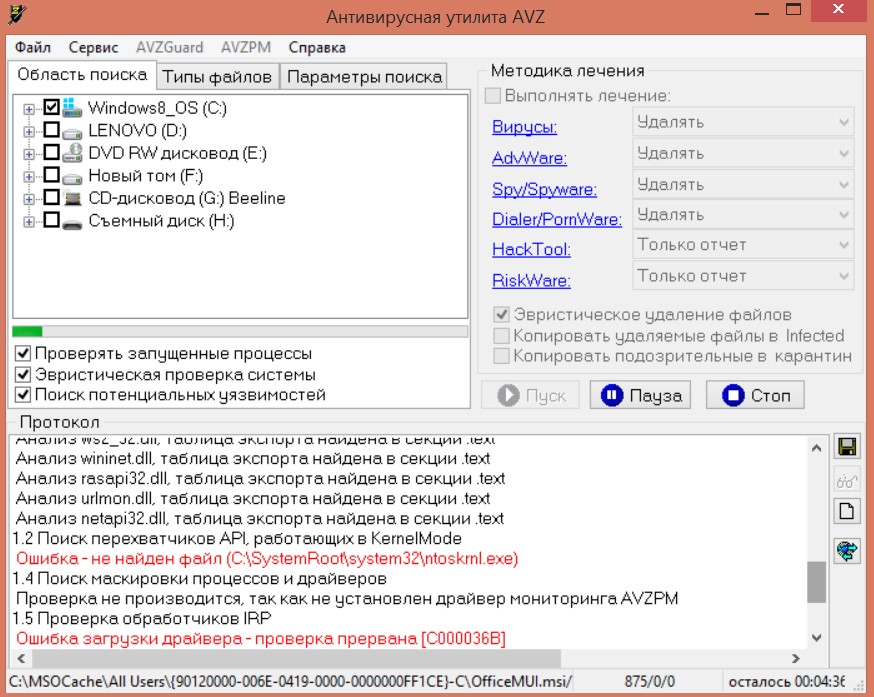
Меню програми AVZ
Інші програми
Також існують спеціальні антивіруси , що дозволяють позбутися від рекламних вірусів. До них відносять, наприклад, Malwarebytes – програму, частиною функцій якої можна скористатися безкоштовно.
З її допомогою перестануть відкриватися зайві вікна браузера і здійснюватися переходи по стороннім посиланнях.
Для перевірки системи онлайн і позбавлення від вірусів без завантаження програм теж є кілька варіантів. Один з них – ESET Online Scanner , функції якого дозволяють частково відновити працездатність системи.
Хоча можливості його набагато менше в порівнянні з встановленими антивірусами.
Існує ще кілька непоганих і безкоштовних програм типу Avasta, Avira і Microsoft Security Essentials .Однак при їх використанні є кілька нюансів:
- Частина таких антивірусів є безкоштовними тільки протягом певного періоду (наприклад, 1 року);
- Ефективність їх менше, ніж у описаних вище програм;
- Виявлення вірусів проводиться постійно, але, якщо система вже заражена і шкідливий код пропущений, більшість безкоштовних антивірусів вже не здатне їх виявити.
повернутися до меню ↑
Очищення пам’яті
Після того як віруси виявлені або в процесі перевірки системи слід подбати про очищення пам’яті комп’ютера, де теж можуть знаходитися зайві процеси, що негативно впливають на працездатність системи.
Для тог щоб їх виявити, потрібно запуск «Диспетчера завдань» (одночасне натискання клавіш «Ctrl» + «Alt» + «Del»). Після цього на вкладці «Процеси» можна побачити всі, хто працює зараз програми.
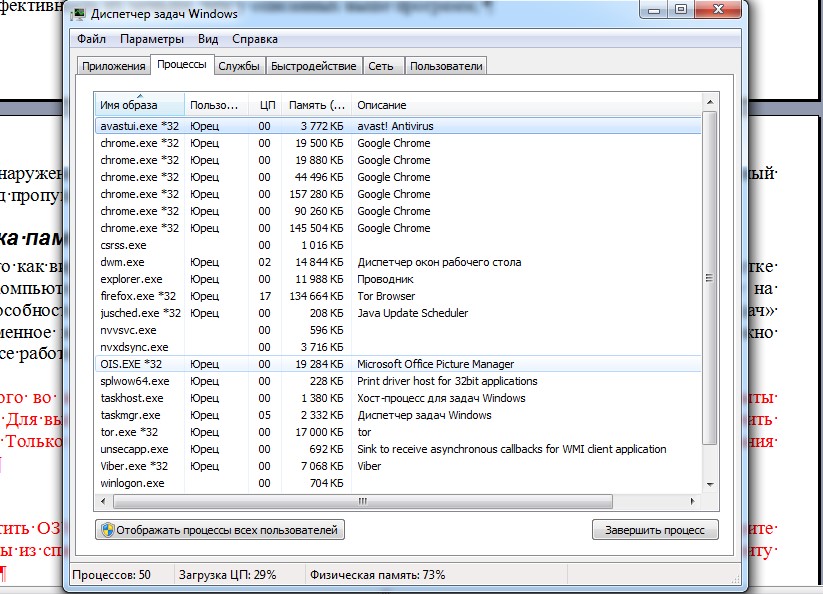
Список процесів на комп’ютері
Деякі з цих процесів можна відключити. Іноді їх може розпізнати навіть неспеціаліст – шкідливі коди виглядають незрозумілими наборами символів (і навіть китайських ієрогліфів).
Головне при цьому – часом не закрити важливі для роботи процеси, хоча найчастіше система просто не дозволить цього зробити.
Для того щоб процеси не запускалися під час запуску Windows, слід прибрати їх з автоматичного завантаження. Для цього слід:
- Натиснути «Windows» + «R»;
- Набрати в рядку команду «msconfig»;
- У меню, на вкладці «Автозавантаження» відключити зайві додатки (прибрати галочки).
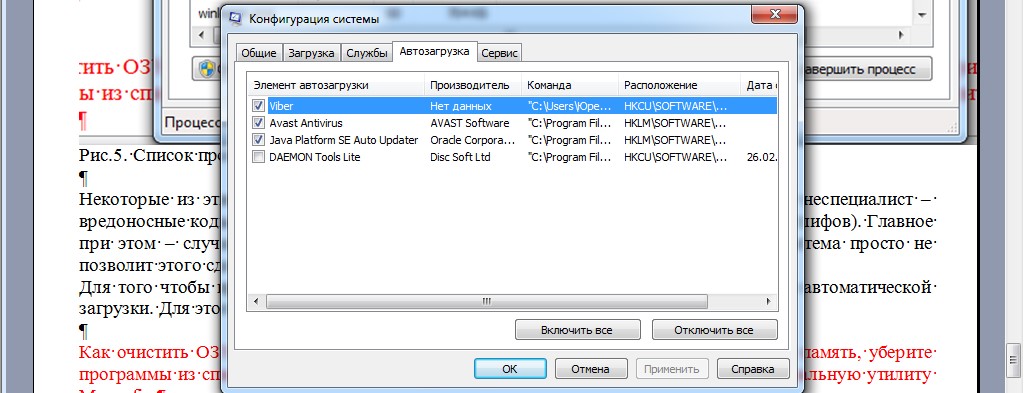
Список додатків, що завантажуються автоматично при запуску системи
В основному, в цьому списку знаходяться керуючі програми антивірусів, месенджерів, а також деякі драйвера. Чим більше в ньому додатків, які не встановлював власник комп’ютера, тим більше шанс зараження системи.
повернутися до меню ↑
Додаткові дії
Після виявлення вірусів і їх видалення, слід остаточно переконатися, що жодна шкідлива програма не залишилася ні в пам’яті, ні на жорсткому диску. Для цього слід:
- Очистити корзину;
- Відредагувати реєстр. Всі встановлені програми відображаються в ньому в розділі HKEY_CURRENT_USER / Software. Непотрібні видаляють клавішею Delete.
Останній пункт рекомендацій слід виконувати з великою обережністю, так як видалення зайвих рядків реєстру може призвести до пошкодження системи і до необхідності її перевстановлення.
Знаючи, як самостійно очищати комп’ютер від вірусів , варто постійно проводити такі очищення хоча б 1-2 рази на рік.
Також слід встановити надійний антивірус і час від часу запускати його самостійно для сканування – захист в реальному часі не завжди захищає систему, особливо якщо програма безкоштовна.









